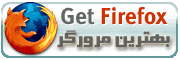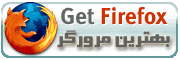|
نرم افزار جیپاس یک نرم
افزار ضد سانسور است که به شما امکان میدهد آزادانه، امن و بدون
محدودیت به اینترنت دسترسی پیدا کنید.
به طور کلی طرز کار نرم
افزار جیپاس به این صورت است که این برنامه کلیه ترافیک اینترنتی شما
را به صورت بستههایی رمزگذاری شده در میآورد و آنها را از طریق
کانالهایی به سمت سرور سایت جیپاس گسیل میدارد. سپس سرور جیپاس این
بستهها را از حالت رمزگذاری خارج کرده و به سایت مقصدشان میرساند و با
این کار هویت (IP آدرس) شما را از دید سایت مقصد مخفی نگه میدارد.
جیپاس با تغییر شکل و
رمزگذاری تبادلات اینترنتی شما برای فعالیتهای آنلاین شما یک حاشیه
امنیتی ایجاد میکند و از اینکه اطلاعات ارسالی و دریافتی شما در
اینترنت تحت نظر عوامل حکومتی یا ISPتان قرار بگیرد جلوگیری میکند.
جیپاس هویت اصلی شما را از دید وب سایتی که از آن بازدید میکنید مخفی
نگه میدارد و همچنین به شما این امکان را میدهد تا به طور آزادانه به
وب سایتهایی دسترسی پیدا کنید که توسط سیستم فیلترینگ کشورتان مسدود
شدهاند. اما متاسفانه (شاید هم خوشبختانه) سایتهای غیر اخلاقی در
جیپاس بسته شدهاند.
جیپاس از بسیاری از نرم
افزارهای اینترنتی پشتیبانی میکند؛ منجمله مرورگرهای اینترنت اکسپلورر
و فایرفاکس، برنامههای ایمیل نظیر اوت لوک، نرم افزارهای پیام رسان
مانند یاهو مسنجر، نرم افزارهای مدیریت دانلود و غیره.
جیپاس یک برنامه سبز (بی
خطر) است و سازندگان این برنامه معتقد به ارزشهای انسانی و تبادل آزاد
اطلاعات هستند. بسته نرم افزاری جیپاس به هیچ وجه دارای نرم افزارهای
تبلیغاتی و جاسوسی نمیباشد و هیچ گونه آسیبی به کامپیوترتان
نمیرساند.حالا با خیال راحت کار با
جیپاس را آغاز کنید و اینترنت آزاد را با اطمینان تجربه کنید.
دریافت نرم افزار
GPass
شما میتوانید این نرم
افزار را از سایت رسمی جیپاس (www.GPass1.com)
و یا از بخش دانلود سایت نوفیلتر
دانلود کنید.
نصب برنامه
GPass
نصب جیپاس راحت و سر
راست است. برنامه مخصوص نصب به سادگی تنها چند فایل را از حالت فشرده
خارج کرده و داخل یک پوشه قرار میدهد. همچنین میانبرهایی در مینوی
برنامهها و دسکتاپ قرار میدهد. اگر مراحل نصب را با همان تنظیمات
پیشفرض دنبال کنید، بدون هیچ مشکلی این برنامه بر روی کامپیوتر شما
نصب و آماده استفاده خواهد شد. بعدها در صورت نیاز میتوانید با اجرای
برنامه بردارنده (Uninstaller)، این برنامه را از روی کامپیوتر خود حذف
کنید.
در حقیقت برنامه جیپاس
حتی نیاز به نصب هم ندارد. کافیست شما فایل فشرده برنامه را از حالت
فشرده خارج کنید و آن را در یک پوشه قرار دهید. حال با دو بار کلیک
کردن بر روی فایل GPass.exe برنامه اجرا
خواهد شد. شما حتی میتوانید با کپی کردن پوشه حاوی این برنامه بر روی
فلش دیسک یا سیدی آن را به هر کامپیوتری که بخواهید منتقل کنید.
هشدار: اگر شما نرم افزار جیپاس را مستقیماً از سایت اصلی
(www.GPass1.com) دریافت نکردهاید، باید قبل از استفاده از صحت و عدم
دستکاری در آن اطمینان حاصل کنید. هرگز قبل از چک کردن عدم دستکاری و
صحت به فایلهایی که بر روی سایتهای متفرقه قرار داده شدهاند و یا به
ایمیلتان ارسال میشوند اعتماد نکنید. جزئیات مربوط به این کار را در
قسمت چک کردن درستی و صحت ببینید.
طریقه اجرای جیپاس مانند
هر برنامه عادی دیگری در ویندوز است. پس از اینکه این برنامه را اجرا
کردید، پنجره اصلی آن بر روی دسکتاپ (شکل شماره ١) و آیکون کوچک آن در
نوار وظیفه در کنار ساعت (شکل شماره ٢) ظاهر میشود.
به روز رسانی
GPass
زمانی که نگارش جدیدی از
جیپاس آماده باشد، برنامه جیپاس یک پنجره با پیام زیر نمایش میدهد:
"A
new version of GPass is available. Would you like to upgrade?"
یک ویرایش جدید از جیپاس قابل دریافت است. آیا شما میل دارید بر نامه
را به روز کنید؟
اگر بر روی Yes (بلی)
کلیک کنید به صفحه دانلود در سایت GPass1.com منتقل خواهید شد که از
آنجا میتوانید نگارش جدید را دانلود کنید. قبل از نصب، صحت فایل دریافت
شده را چک کنید و سپس عملیات مربوط به نصب و ارتقا را انجام دهید.
معمولاً شما برای ارتقا نیاز به حذف نسخه قدیمی از روی کامپیوترتان
ندارید مگر اینکه بر انجام این کار صراحتاً تاکید شده باشد.
اگر در زمان انجام عملیات
ارتقا، جیپاس در حال اجرا باشد پنجرهای نمایش داده میشود که به شما
تذکر میدهد عملیات ارتقا در شرف اجراست و جیپاس کلیه برنامههایی که
توسط آن اجرا شدهاند را خواهد بست. چنانچه مایل به ادامه کار نیستید
بر روی انصراف دکمه Cancel کلیک کنید و بعداً عملیات ارتقا را در یک
فرصت دیگر انجام دهید.
گاهی ممکن است عملیات
ارتقاء بدیل باز بودن بعضی فایلها که باید بازنویسی شوند با مشکل مواجه
شود. برای رفع این مشکل، تمام برنامههای باز را ببندید و اگر باز هم
مشکل نشد پس از بوت کردن کامپیوترتان دوباره سعی کنید.
شروع به کار با GPass
از نرم افزار جیپاس
میتوان به ٣ روش (حالت) استفاده کرد:
-
حالت خودکار
(Automatic)
-
حالت آسان-وب (Easy
web)
-
حالت پروکسی پیشرفته
(Advanced proxy)
حالت خودکار برای اغلب
کاربردهای عادی مناسب است و بیشتر از بقیه توصیه میشود. حالت آسان-وب،
مشابه فیلترشکن است و برای گشت و گذار سریع در وب سایتهایی که ساختاری
ساده دارند مناسب است. حالت پروکسی پیشرفته در مورد نرم افزارهایی
کاربرد دارد که نمیتوان از آنها با جیپاس در وضعیت خودکار استفاده
کرد. در مورد این روشها در این قسمت و همچنین در قسمت
کاربری پیشرفته
کاملاً توضیح داده شده است.
١. استفاده از
جیپاس در
حالت خودکار
شروع به کار با جیپاس
(GPass)
شما میتوانید برنامه
جیپاس را مثل هر نرم افزار دیگری در ویندوز با دوبار کلیک کردن بر روی
آیکون آن اجرا کنید. پس از اجرای جیپاس، پنجره اصلی برنامه بر روی
دسکتاپ ظاهر میشود (شکل شماره ١) و آیکون کوچک آن در نوار وظیفه در
کنار ساعت قرار میگیرد (شکل شماره ٢). هنگامی که جیپاس در وضعیت
عملکرد باشد و توانسته باشد با سرور خود ارتباط برقرار کند، آیکون کوچک
آن (در نوار وظیفه) به رنگ سبز در میآید و عبارت Server found (سرور
پیدا شد) در پایین پنجره اصلی این برنامه نمایش داده میشود. خاکستری
بودن آیکون مذکور بیانگر غیرفعال بودن جیپاس است. در چنین صورتی از
اتصال به اینترنت مطمئن شوید و تنظیمات فایروال خود را مورد بازبینی
قرار دهید.
-
آماده کردن لیست
برنامهها
قسمت اصلی پنجره جیپاس
شامل لیست برنامههایی است که شما میخواهید آنها را تحت پوشش جیپاس
قرار دهید. اینترنت اکسپلورر و مرورگر پیش فرضتان در این لیست قرار
دارد ولی شما میتوانید سایر نرم افزارها را به این لیست بیافزائید.
برای این کار آیکون آن برنامه را گرفته و به داخل پنجره جیپاس بکشید و
در آنجا رها کنید یا اینکه بر روی دکمه Add کلیک کنید و سپس برنامه
مورد نظرتان را پیدا کرده و به لیست اضافه کنید.
-
اجرای برنامهها
برای شروع به کار یک
برنامه، بر روی آیکون آن در پنجره جیپاس دو بار کلیک کنید یا ابتدا آن
را انتخاب و بعد دکمه Start را فشار دهید. شما در جیپاس میتوانید به
طور همزمان چند برنامه را با هم اجرا کنید.
-
کار به صورت آنلاین
برنامههایی که از طریق
لیست جیپاس اجرا میشوند، تحت پوشش آن قرار میگیرند و کلیه ترافیک
اینترنتی آنها توسط جیپاس رمزگذاری و مراقبت میشود. در این حالت شما
میتوانید از این برنامهها با اطمینان خاطر و به دور از مشکلاتی
استفاده کنید که سیستم فیلترینگ برایتان ایجاد کرده است.
با کلیک کردن بر روی
علامت ضربدر، پنجره اصلی برنامه جیپاس بسته میشود ولی این برنامه
همچنان فعال باقی میماند. به هنگام نیاز، شما میتوانید با کلیک روی
آیکون کوچک برنامه در نوار وظیفه، پنجره اصلی جیپاس را مجدداً به
نمایش درآورید.
-
توقف کار یک برنامه
زمانی که کارتان به اتمام
رسید، پنجره برنامهای که از طریق جیپاس آغاز کرده بودید را مثل حالت
عادی ببندید.
-
خروج از جیپاس
روی آیکون جیپاس در نوار
وظیفه (شکل شماره ٢) راست کلیک کرده و گزینه Exit را از منوی ظاهر شده
انتخاب کنید.
توضیحات
-
برنامههایی که از
طریق جیپاس آغاز شدهاند عبارتvia GPass (از طریق جیپاس) را در
نوار عنوان پنجره خود دارند.
-
اگر جیپاس موفق نشود
با سرور خود ارتباط برقرار کند، آیکون کوچک کنار ساعت آن به رنگ
خاکستری در میآید. در این وضعیت، عملکرد برنامههایی که از طریق
جیپاس اجرا شدهاند به صورتی است که در وضعیت قطع اتصال از
اینترنت رخ می دهد.
-
زمانی که شما پنجره
اصلی جیپاس را میبندید، برنامه جیپاس کاملاً بسته نشده و شما
میتوانید با دو بار کلیک بر روی آیکون کوچک آن در نوار وظیفه
دوباره پنجره آن را آشکار کنید یا با راست کلیک بر روی آن و انتخاب
Exit از منوی ظاهر شده کاملاً از آن خارج شوید.
-
شما میتوانید از طریق
منوی Options (اختیارات) ترتیبی دهید که مرورگر پیش فرض شما همزمان
با آغاز به کار جیپاس باز شود.
-
شما همچنین میتوانید
به جیپاس دستور دهید تا در هنگام خروج از برنامه بعضی پاکسازیها
مثل پاکسازی کش و هیستوری (History) را انجام دهد.
٢. حالت آسان-وب
آسان-وب در واقع حالت وب
پروکسی (فیلترشکن) نرم افزار جیپاس است که با بهرهگیری از تکنولوژی
CGI-Proxy به شما امکان میدهد در وب سایتها بصورت ناشناس به گشت وگذار
بپردازید. برای این منظور کافی است آدرس وب سایت مورد نظرتان را در
کادر مربوطه تایپ کنید، درست مانند همان کاری که وب پروکسیها
(فیلترشکن) انجام میدهید. این حالت برای بازدید از وب سایتهایی که
ساختاری ساده دارند مناسب است ولی سایتهایی که در طراحی آنها از
تکنولوژیهای پیشرفتهای چون جاوا و کدهای داینامیک استفاده شده ممکن
است در این حالت به درستی نمایش داده نشوند.
پنجره اصلی
و آیکون کوچک GPass
پنجره اصلی جیپاس از سه قسمت تشکیل شده است. از طریق نوار سمت چپ شما
میتوانید به قسمتها و تنظیمات مختلف نرم افزار جیپاس دسترسی پیدا
کنید. در قسمت سمت راست و بالا، لیست نرم افزارهایی قرار دارند که شما
آنها را تحت پوشش جیپاس قرار دادهاید. شما میتوانید بسته به نیازتان
نرم افزارهایی را به این لیست افزوده یا از آن حذف کنید. در قسمت سمت
راست و پائین پنجره اصلی جیپاس، وضعیت ارتباط با سرور نمایش داده شده
است.
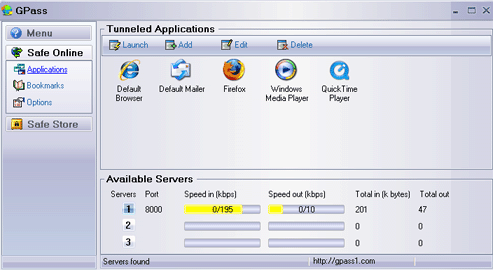
شکل ١- پنجره
اصلی
آیکون کوچک جیپاس و منوی مربوط
به آن
پس از اجرای جیپاس آیکون
کوچک آن در نوار وظیفه در کنار ساعت قرار میگیرد. شما میتوانید با کلیک
بر روی این آیکون مجدداً پنجره جیپاس را باز کنید و یا با راست کلیک
کردن روی آن منوی این برنامه را نشان دهید. این منو شامل گزینههای زیر
میباشد:
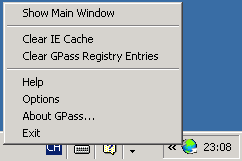
شکل شماره ٢ - آیکون کوچک
و منوی مربوط به آن
اگر جیپاس موفق به یافتن
سرور نشود آیکون کوچک به رنگ خاکستری ظاهر میشود ( )
و در حالت برقرار بودن ارتباط به رنگ سبز میباشد ( )
و در حالت برقرار بودن ارتباط به رنگ سبز میباشد ( ).
زمانی که جیپاس درحال ارسال و دریافت اطلاعات باشد این آیکون به صورت
درخشان درمیآید ( ).
زمانی که جیپاس درحال ارسال و دریافت اطلاعات باشد این آیکون به صورت
درخشان درمیآید ( ). ).
کاربری پیشرفته
١.
اتصال از طریق پروکسیهای HTTP خارجی
در حالت عادی جیپاس
تبادلات اینترنتی شما را به صورت رمزگذاری شده در میآورد و آن را
از طریق پورت متعارف پروتکل http یعنی پورت 80 انتقال میدهد. در
بعضی محیطها مثل دانشگاهها و ادارات ممکن است لازم باشد ترافیک
اینترنتی از طریق یک پروکسی http عبور کند. در چنین شرایطی لازم
است شما آدرس و سایر تنظیمات مربوط به پروکسی را از طریق مینوی
Option در جیپاس وارد کنید. اگر شما قبلاً این تظیمات را در
اینترنت اکسپلورر وارد کرده باشید دیگر نیاز به وارد کردن آنها در
جیپاس ندارید، چون جیپاس بصورت خودکار این تنظیمات را شناخته و
از آنها استفاده خواهد کرد.
٢. خدمات پروکسی
به طور معمول جیپاس در
حالت خودکار شروع به کار میکند. در این حالت برنامههایی که از لیست
جیپاس اجرا میشوند تحت پوشش و حفاظت این نرم افزار قرار میگیرند. اگر چه
اکثر برنامهها در این حالت بخوبی کار میکنند ولی گاهی ممکن است در
مورد بعضی نرم افزارها با مشکل بر بخورید. در چنین مواقعی میتوانید از
جیپاس به عنوان یک پروکسی محلی (localhost) استفاده کنید و نرم افزار
مورد نظرتان را طوری تنظیم کنید که از طریق این پروکسی با اینترنت
ارتباط برقرار کند.
برای آدرس پروکسی
باید از 127.0.0.1 یا
localhost استفاده کنید. ولی پورت پروکسی
بسته به شرایط هر کامپیوتر و نرم افزارهای نصب شده روی آن ممکن است
متفاوت باشد. شما میتوانید پورت پروکسی را در قسمت پائین پنجره اصلی
جیپاس (نوار وضعیت) پیدا کنید. همچنین با قرار دادن موس بر روی آیکون
کوچک جیپاس در نوار وظیفه، پورت پروکسی نمایش داده میشود.
جیپاس ٣ نوع متفاوت از
سرویس پروکسی را ارائه میدهد که هر سه آنها بر روی یک پورت قرار دارند.
در مثالی که در ادامه آمده این شماره پورت 8000 فرض شده است، اما ممکن
است در کامپیوتر شما این شماره متفاوت باشد:
-
آسان-وب: این حالت در
واقع یک فیلترشکن یا وب پروکسی (CGI-proxy) است. برای دسترسی به
این وب پروکسی شما باید آدرس http://lacalhost:8000 را در نوار آدرس مرورگرتان وارد
کنید. با این کار صفحه خانگی جیپاس نمایش داده میشود. در این صفحه
کادری وجود دارد که شما میتوانید در آن آدرس سایت مورد نظرتان را
تایپ کرده و آزادانه به آن دسترسی پیدا کنید. در این حالت جیپاس
دقیقاً همانند یک وب پروکسی (فیلترشکن) معمولی عمل میکند.
-
پروکسی http: در این
حالت شما برای استفاده از جیپاس باید آدرس localhost:8000 را در تنظیمات مرورگر و سایر نرم
افزارهایتان وارد کنید.
-
پروکسی ساکس (Socks):
برخی از نرم افزارها مثل برنامههای چت (مسنجر) نیاز به پروکسی
ساکس دارند. برای اینکه این گونه نرم افزارها را تحت پوشش جیپاس
قرار دهید آدرس localhost:8000 در
تنظیمات آنها وارد کنید.
تنظیمات فایروال
اگر شما یک برنامه
فایروال شخصی (مثل Zone Alarm) بر روی سیستم خود نصب باشید، زمانی که
جیپاس برای اولین بار شروع به کار میکند، برنامه فایروال پنجرهای
را با عنوان درخواست صدور اجازه برای دسترسی GPass به اینترنت باز
میکند. به این درخواست جواب مثبت بدهید و به برنامه فایروال خود بگوئید
این تصمیم شما را بخاطر بسپارد (مترجم: در برخی برنامهها مانند
کاسپرسکی تنها راه اجرای برنامه بستن برنامه دیوار آتشین است).
علاوه بر این، برنامه
فایروال از شما خواهد خواست تا به جیپاس مجوز سرور بدهید. این بار نیز
جواب مثبت دهید. این پیام بدین خاطر ظاهر میشود که جیپاس بر روی
کامپیوتر شما به صورت یک سرور پروکسی عمل میکند. بدلیل مسائل امنیتی
جیپاس تنها به درخواستهای محلی (کامپیوتر شما) پاسخ میدهد و به سایر
کامپیوترها اجازه نمیدهد تا از طریق آن ارتباط برقرار کنند.
بازبینی صحت
اگر شما جیپاس را از
سایتهای متفرقه دانلود کردهاید بهتر است قبل از استفاده از صحت و
درستی آن اطمینان حاصل کنید. در موارد معدودی ممکن است افراد خرابکار
فایل این برنامه را به تروجان یا ویروس آلوده کرده باشند. برای
محافظت از صحت و درستی جيپاس، فایلهای اجرایی exe و dll را بصورت
الکترونیکی امضا شدهاند.
برای آگاهی از امضاء
الکترونیک یک فایل بر روی آیکون آن راست کلیک کرده و از منوی ظاهر شده
گزینه Properties را انتخاب کنید. حال سربرگ Digital Signatures را از
پنجره ظاهر شده برگزینید. شما باید عبارت "The World Gate, Inc" را در
این قسمت مشاهده کنید. بر روی آن یک بار کلیک و سپس دکمه Detail را
فشار دهید. شما باید عبارت "This digital signature is OK" را ببینید.
اگر این عبارت را ندیدید یا امضاء الکترونیک عبارتی غیر از "The World
Gate, Inc" را نمایش میداد و یا امضاء الکترونیک درست نبود (عبارت "Signature is invalid" ظاهر شد)، شما نباید از این فایل استفاده
کنید (شکل ٣).
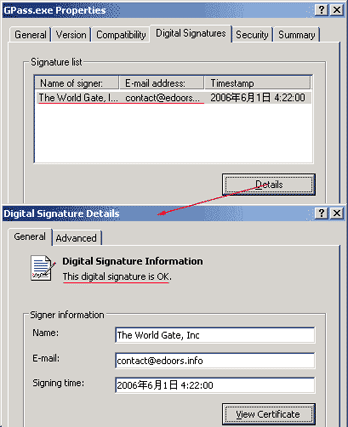
شکل ٣- بررسی صحت امضای دیجیتالی
اگرچه امکان تقلب در
امضای الکترونیک بسیار بعید است ولی شما میتوانید این امضا را با دقت
بیشتری چک کنید. برای این منظور بر روی دکمه "View Certificate" کلیک
کنید. در سربرگ Detail پنجره جدید شما در مقابل عبارت "Thumbprint"
باید این کد را ببینید: 72 13 8b 4d a2 a5 36
57... (مترجم: جالب است که در نسخهای که خودم از سایت رسمی
دانلود کردم این امر صادق نبود.)
اگر شما فایل نصب کننده
جیپاس را از طریق اینترنت اکسپلورر دانلود کرده باشید به هنگام اجرای
آن پنجرهای ظاهر میشود که در آن امضا کننده و سایر مشخصات فایل نشان
داده میشود (شکل ٤).
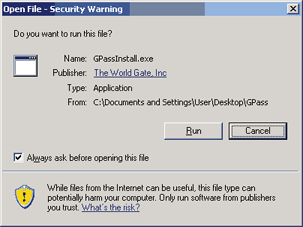
شکل ٤- پیام هشدار قبل از
اجرای فایل نصب کننده جیپاس
پرسش و پاسخ
سوال: من چگونه میتوانم مطمئن
شوم که
ترافیک اینترنتی من از طریق GPass رد و بدل میشود؟
جواب: این مسئله در قسمت
شروع به کار با جیپاس توضیح داده شده است.
سوال: من میخواهم از جیپاس
فقط برای دسترسی به بعضی سایتهای خاص (مثلاً فیلتر شده) استفاده کنم
در حالی که باقی فعالیتهای اینترنتی من به صورت مستقیم و بدون
دخالت جیپاس باشد. آیا امکان چنین کاری وجود دارد؟
جواب: بله. شما میتوانید یک
نسخه از مرورگر خود را از طریق لیست جیپاس اجرا کنید و از آن برای
دسترسی سایتهای خاص و فیلتر شده استفاده کنید. نسخه دیگری از
مرورگرتان را بصورت عادی اجرا کرده و از آن فعالیتهای اینترنتی
عادی خود استفاده کنید.
سوال: من یک برنامهای دارم
که با جیپاس درست کار نمیکند. چکار میشود کرد؟
جواب: برای قرار دادن جیپاس
به عنوان یک پروکسی برای برنامه خود تلاش کنید (قسمت
کاربری
پیشرفته را ببینید). برخی از پروتکلهای شبکه ممکن است هنوز توسط
GPass پشتیبانی نشوند. از طریق وب سایت ما را در
جریان مشکلات و نیازهای خود بگذارید. ما حداکثر تلاشمان را برای
کمک به شما خواهیم کرد.
سوال: چگونه میتوانم مطمئن شوم،
نرم افزاری که دریافت کردهام آلوده به تروجان یا ویروس نیست؟
جواب: این موضوع در قسمت
بازبینی صحت توضیح داده شده است.
سوال: چگونه میتوانم از شما
حمایت کنم؟
جواب: با ترویج جیپاس، که
تمام کاربران را در امنیت قرار دهد.
تعدنامه کاربر
برای استفاده از نرم
افزار (نسخه رایگان) و وب سایت جیپاس، باید موارد زیر را قبول کنید:
-
شما نرم افزار جیپاس
را برای استفاده شخصی دانلود می کنید.
-
شما نباید از نرم
افزار و سایت جیپاس برای مقاصد نا مشروع و مضر که شامل اسپم
(SPAM) هم میباشد استفاده کنید.
-
شما نباید آسیبی به
برنامه نویسان و کارکنان اجرایی جیپاس وارد کنید.
-
شما می توانید نرم
افزار جیپاس را برای استفاده شخصی میان دیگران توزیع کنید، مشروط
بر اینکه هیچ یک از فایل های آن را تغییر ندهید. این امر شامل متن
این تعهد نامه هم میباشد.
-
اگرچه جیپاس برای
استفاده ایمن کاربران از اینترنت ساخته شده است ولی هیچ ضمانتی در
مورد امنیت کامپیوتر شما و خود شما نمیدهد.
-
برنامه نویسان و کادر
اجرایی جیپاس حق تجدید نظر در این تعهدنامه را برای خود محفوظ
میدارند.
|